În ritmul alert al vieții moderne, gestionarea eficientă a timpului este crucială. Chiar și activități aparent banale, cum ar fi oprirea computerului, ar trebui să fie simple și rapide. Navigarea prin meniul Start de fiecare dată când doriți să închideți sistemul poate fi frustrantă. Din fericire, există modalități rapide de a simplifica acest proces. În acest articol, vom explora cum puteți adăuga o comandă rapidă dedicată pentru închidere direct pe desktop-ul sau bara de activități din Windows 11, facilitând astfel încheierea rapidă a sesiunilor de lucru, fără dificultăți.
Adăugarea unui buton de închidere pe desktop
Pentru a crea o comandă rapidă „Închidere” pe desktop-ul Windows 11, nu este necesar niciun software suplimentar. Procesul este la fel de simplu ca adăugarea oricărei alte pictograme. În loc să specificați o locație de fișier, veți introduce o comandă specifică pentru această scurtătură.
Iată pașii necesari pentru a crea o comandă rapidă pentru închidere în Windows:
- Faceți clic dreapta într-o zonă liberă de pe desktop.
- Selectați opțiunea „Nou” și apoi „Scurtătură” din meniul contextual.
- Introduceți comanda
shutdown /s /t 0în câmpul de locație și faceți clic pe „Următorul”. - Dați un nume sugestiv scurtăturii, de exemplu „Închidere”, în câmpul pentru nume.
- Faceți clic pe „Terminare” pentru a confirma crearea comenzii rapide.
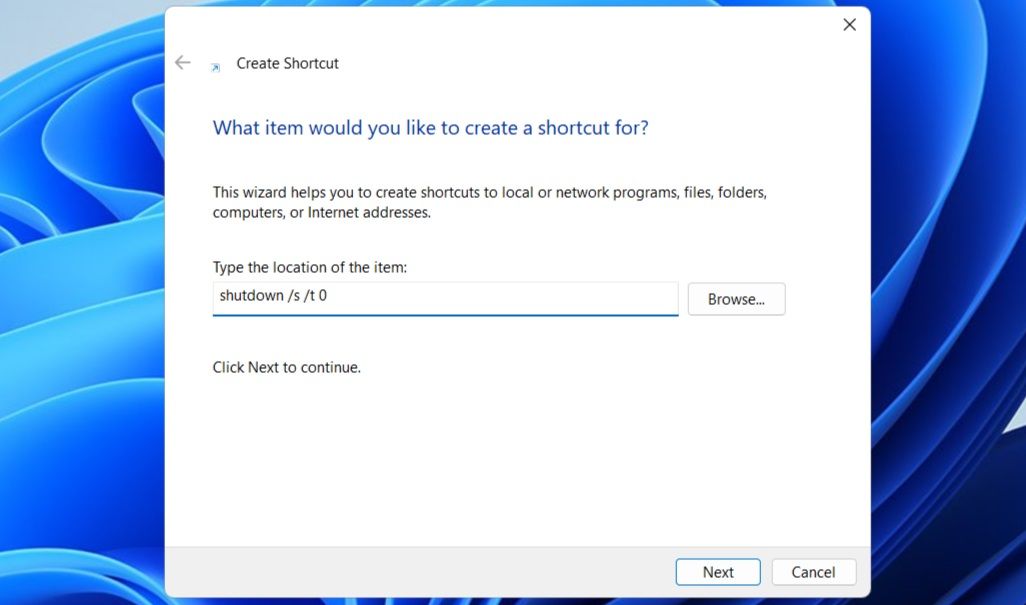
Gata! Acum puteți închide rapid computerul făcând dublu clic pe noua scurtătură. Inițial, butonul de închidere va avea aspectul unei scurtături obișnuite, dar îl puteți personaliza pentru a minimiza riscul de a da clic accidental. Iată cum puteți face acest lucru:
- Faceți clic dreapta pe scurtătura de închidere și selectați „Proprietăți”.
- În tab-ul „Scurtătură”, faceți clic pe butonul „Schimbare pictogramă”.
- Alegeți pictograma dorită din fereastra „Schimbare pictogramă” și faceți clic pe „OK”.
- Faceți clic pe „Aplicare”, urmat de „OK” pentru a salva modificările.
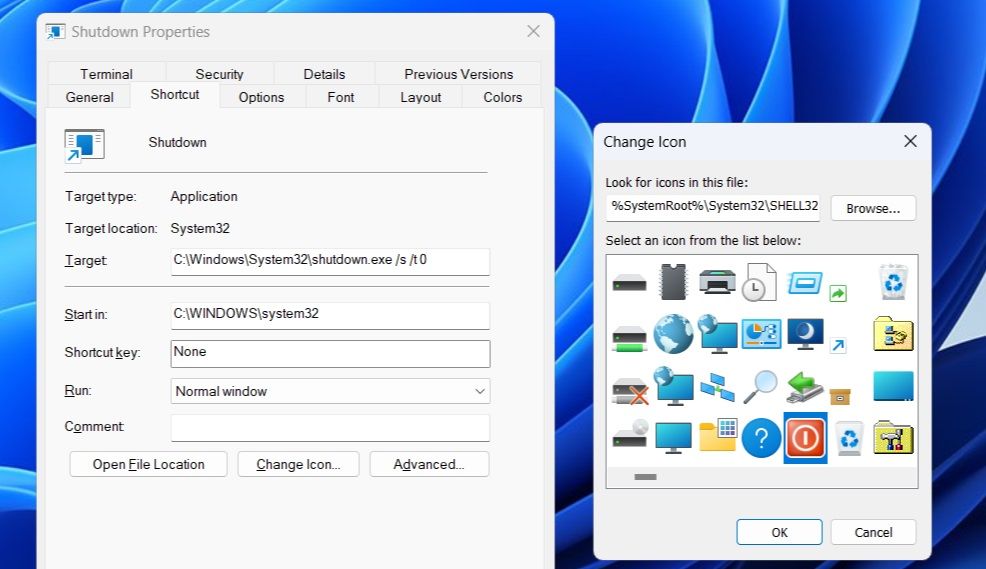
Puteți, de asemenea, descărca și utiliza pictograme personalizate de pe site-uri precum IconArchive, dacă cele disponibile nu corespund preferințelor dumneavoastră. După descărcare, reluați pașii de mai sus și faceți clic pe „Răsfoire” în fereastra de dialog „Schimbare pictogramă” pentru a localiza și aplica pictograma dorită.
În plus, puteți crea scurtături pe desktop pentru funcțiile Restart și Sleep. Acestea necesită comenzi diferite în câmpul de locație din fereastra „Creare scurtătură”. Iată comenzile corespunzătoare:
- Restart:
shutdown /r /t 0 - Sleep:
rundll32.exe powrprof.dll,SetSuspendState 0,1,0
Fixarea comenzii rapide de închidere pe bara de activități
Dacă doriți ca butonul „Închidere” să fie accesibil direct de pe bara de activități, puteți să îl fixați cu ușurință. Pentru a face acest lucru, faceți clic dreapta pe butonul creat, selectați „Afișați mai multe opțiuni” și apoi alegeți „Fixare pe bara de activități”.
Odată ce ați terminat, puteți elimina scurtătura de pe desktop, dacă doriți. Pentru a face acest lucru, faceți clic dreapta pe scurtătura de închidere de pe desktop și selectați opțiunea „Ștergeți” (pictograma coș de gunoi).
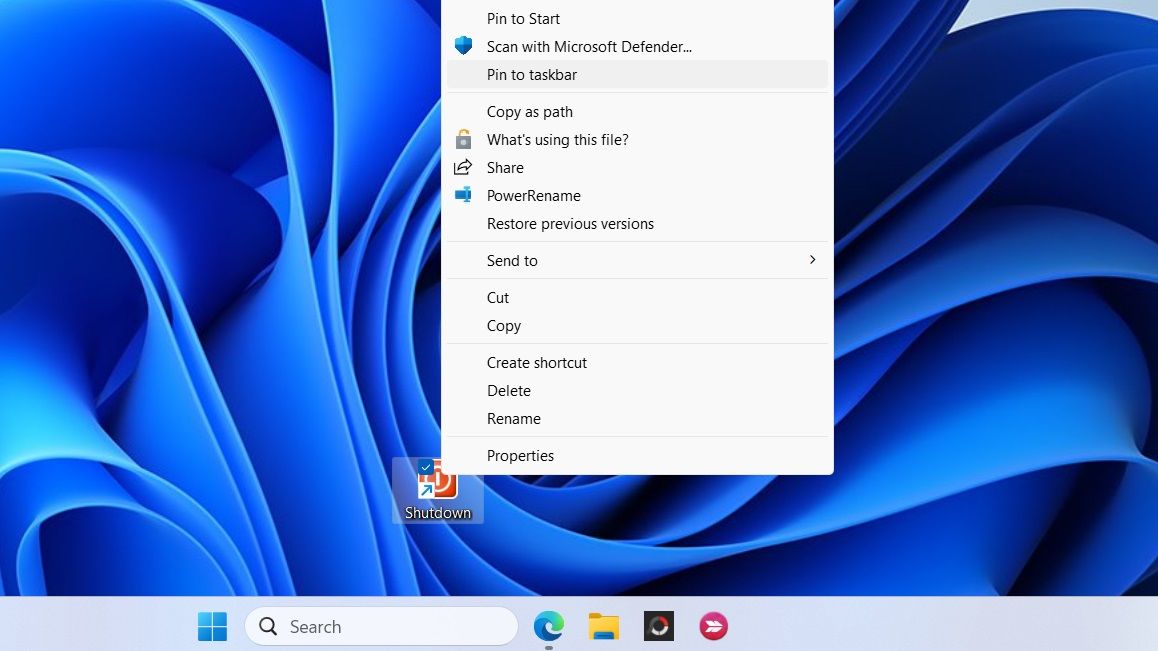
Crearea unei comenzi rapide de la tastatură pentru butonul de închidere
Pentru utilizatorii care preferă comenzile rapide de la tastatură, oprirea rapidă a computerului Windows 11 cu ajutorul unei combinații de taste este, de asemenea, posibilă. Pentru a realiza acest lucru, trebuie să atribuiți o scurtătură de tastatură butonului de închidere de pe desktop. Iată pașii de urmat:
- Faceți clic dreapta pe butonul de închidere de pe desktop și selectați „Proprietăți”.
- Accesați tab-ul „Scurtătură” și selectați câmpul „Tastă rapidă”.
- Apăsați combinația de taste pe care doriți să o utilizați.
- Selectați „Aplicare”, apoi „OK”.
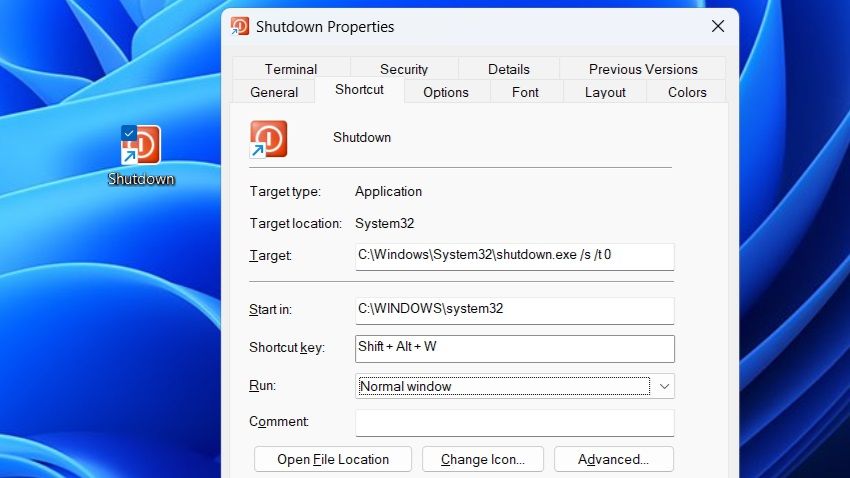
Odată ce ați finalizat pașii de mai sus, puteți opri computerul Windows apăsând combinația de taste asignată. Este recomandat să evitați alocarea unei comenzi rapide de tastatură pe care ați putea să o apăsați accidental. De asemenea, rețineți că scurtătura trebuie să rămână pe desktop pentru ca tasta rapidă să funcționeze, deci asigurați-vă că nu ștergeți butonul de închidere de pe desktop.
Deși închiderea Windows 11 prin intermediul meniului Start este simplă, adăugarea unei scurtături de închidere pe desktop sau pe bara de activități poate face procesul mult mai practic. Mai mult, pentru situațiile în care doriți să opriți calculatorul fără a utiliza mouse-ul, configurarea unei comenzi rapide de tastatură pentru butonul de închidere poate fi extrem de utilă.
Rezumat: Adăugarea unui buton de închidere direct pe desktop sau pe bara de activități este o modalitate eficientă de a simplifica închiderea computerului în Windows 11. Urmând pașii prezentați, puteți crea comenzi rapide, personaliza pictogramele și chiar configura o tastă rapidă pentru a asigura că operațiunile de închidere sunt rapide și ușoare.